Comment gérer le profil de transfert de trafic d’accès privé
Le profil de transfert du trafic Accès privé achemine le trafic vers votre réseau privé via le client Global Secure Access. L’activation de ce profil de transfert de trafic permet aux travailleurs distants de se connecter à des ressources internes sans aucun VPN. Avec les fonctionnalités d’Accès privé Microsoft Entra, vous pouvez contrôler les ressources privées à tunneliser via le service et appliquer des stratégies d’accès conditionnel pour sécuriser l’accès à ces services. Une fois vos configurations en place, vous pouvez afficher et gérer toutes ces configurations à partir d’un seul emplacement.
Prérequis
Pour activer le profil de transfert de l’accès privé pour votre locataire, vous devez disposer des éléments suivants :
- Un rôle Administrateur Accès global sécurisé dans Microsoft Entra ID.
- Un rôle Administrateur d’accès conditionnel pour créer des stratégies d’accès conditionnel et interagir avec elles.
- Le produit nécessite une licence. Pour plus de détails, consultez la section sur les licences dans Qu’est-ce que l’Accès global sécurisé ?. Si nécessaire, vous pouvez acheter des licences ou obtenir des licences d’essai gratuit.
Limitations connues
- À l’heure actuelle, le trafic Accès privé ne peut être acquis qu’avec le client Global Secure Access. Le trafic Accès privé ne peut pas être acquis à partir de réseaux distants.
- Le tunneling du trafic vers des destinations Accès privé par adresse IP est pris en charge uniquement pour les plages IP en dehors du sous-réseau local de l’appareil de l’utilisateur final.
- Vous devez désactiver DNS sur HTTPS (DNS sécurisé) pour tunneliser le trafic réseau en fonction des règles des noms de domaine complets (FQDN) dans le profil de transfert du trafic.
Activer le profil de transfert de trafic Accès privé
- Connectez-vous au Centre d’administration Microsoft Entra en tant qu’administrateur Global Secure Access.
- Accédez à Global Secure Access>Connecter>Transfert de trafic.
- Cochez la case Profil Accès privé.
Stratégies Accès privé
Pour activer le profil de transfert du trafic Accès privé, nous vous recommandons de commencer par configurer Accès rapide. Accès rapide inclut les adresses IP, les plages d’adresses IP et les noms de domaine complets (FQDN) pour les ressources privées que vous souhaitez inclure dans la stratégie. Pour obtenir plus d’informations, consultez Configurer Accès rapide.
Vous pouvez également configurer l’accès par application à vos ressources privées en créant une application Accès privé. À l’instar d’Accès rapide, vous créez une application Entreprise qui peut ensuite être affectée au profil de transfert du trafic Accès privé. Accès rapide contient le principal groupe de ressources privées que vous souhaitez toujours acheminer via le service. Les applications Accès privé peuvent être activées et désactivées en fonction des besoins sans affecter les noms de domaine complets et les adresses IP inclus dans Accès rapide.
Pour gérer les détails inclus dans la stratégie de transfert du trafic d’accès privé, sélectionnez le lien Afficher sous Stratégies d’accès privé.
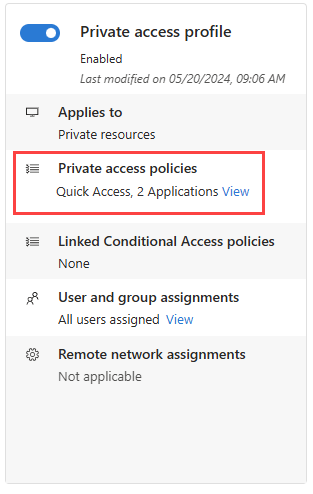
Les détails de vos applications Accès rapide et Entreprise pour Accès privé s’affichent. Sélectionnez le lien de l’application pour afficher les détails de la zone Applications d’entreprise de Microsoft Entra ID.
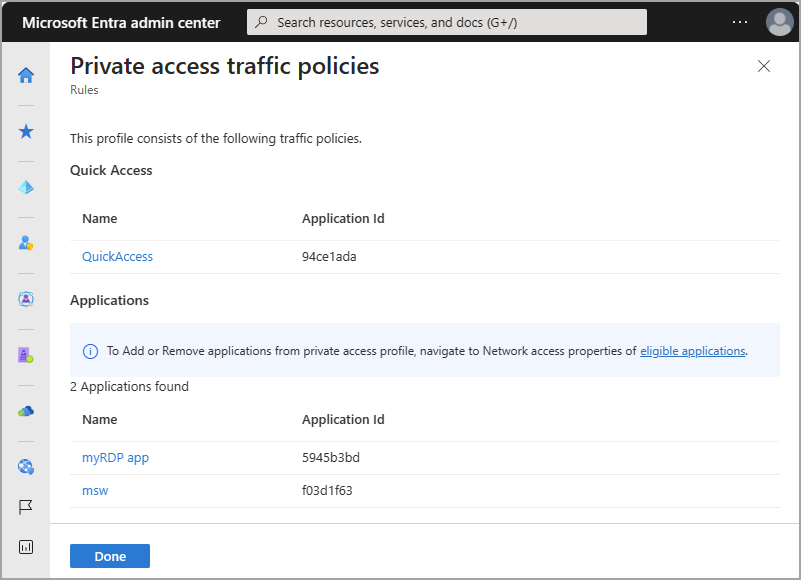
Stratégies d’accès conditionnel liées
Les stratégies d’accès conditionnel pour Accès privé sont configurées au niveau de l’application pour chaque application. Les stratégies d’accès conditionnel peuvent être créées et appliquées à l’application à partir de deux endroits :
- Accédez à Accès global sécurisé>Applications>Applications d'entreprise. Sélectionnez une application, puis sélectionnez Accès conditionnel dans le menu latéral.
- Accédez à Protection>Accès conditionnel>Stratégies. Sélectionnez + Créer une nouvelle stratégie.
Pour obtenir plus d’informations, consultez Appliquer des stratégies d’accès conditionnel aux applications à accès privé.
Affectations des utilisateurs et des groupes
Vous pouvez étendre le profil d’accès privé à des utilisateurs et groupes spécifiques. Les utilisateurs et groupes doivent être attribués aux applications d’accès privé et au profil de transfert de trafic.
Pour en savoir plus sur l’affectation d’utilisateurs et de groupes, consultez Comment affecter et gérer des utilisateurs et des groupes avec des profils de transfert de trafic.
Étapes suivantes
L’étape suivante pour bien démarrer avec Accès Internet Microsoft Entra consiste à installer et configurer le client Global Secure Access sur les appareils des utilisateurs finaux.
Pour obtenir plus d’informations sur Accès privé, consultez les articles suivants :